Rendelési lépések
Itt deklarálhatjuk a rendelés folyamatának lépéseit, úgy mint Adatok ellenőrzése, Szállítási mód választás, stb.
Rendelési lépések elérése
A Rendelési lépések az Adminisztrációs felület -> Webshop -> Rendelések -> Rendelési lépések menüponton érhető el.
Új rendelési lépés létrehozása
A jobb oldalon fent található új létrehozása ikonnal tudunk új lépést létrehozni.
Itt meg kell adnunk a lépés nevét, sorrendnél egy sorszámot, hogy hányadik lépés legyen a többi között; hogy kijelezendő-e, és hogy kötelező legyen legalább egy opciót választani ezen a lépésen belül.
Adhatunk leírást, és hibaüzenetet is.
Végül jobb oldalon fent található mentés ikonnal létre is jön az első vásárlási lépésünk, amihez már csak opciókat kell beállítanunk.
Opciók létrehozása
Új opciók létrehozásához a létrehozott lépéssel egy sorban levő műveletek ikonra kell kattintanunk.
Itt a jobb oldalon fent található új létrehozása ikonra kattintva hozhatunk létre egy opciót.
Opciónak meg kell adnunk a nevét, a vásárló számára megjelenített nevet, sorrendet, beviteli felületet. Van lehetőségünk képet és leírást, illetve előfeltételt és kiértékelendő feltételt is.
Előfeltételekre csak akkor van szükségünk, ha valamilyen előző lépésben meghatározott válasz alapján akarjuk csak megjeleníteni a jelenlegi lépésünket.
Kiértékelendő feltételeknél pedig hozzáadhatunk plusz költséget, pl. szállítási költséget határozhatunk meg.
Előfeltételt úgy tudunk hozzáadni, hogy a kis ceruza ikonra kattintunk, majd kiválasztjuk a feltételek közül ami nekünk kell és a kis új létrehozása ikonra kattintunk bal oldalt.
Itt relációs jelek és értékek segítségével adhatunk feltételeket; mentés gombbal pedig menthetjük feltételeinket.
Kiértékelendő feltételt pedig az új feltétel ikonra kattintva hozhatunk létre, aminek hatására egy új üres feltétel jön létre, amire ha rákattintunk akkor annak a szerkesztő felületére jutunk.
Itt hogy új következményt adjunk hozzá a bal oldalon található új következmény gombra kattintva tehetjük meg. A legördülő menüből választhatunk következménytípust a null esetén nem történik semmi, ha pedig a hozzáadott értéket választjuk növelhetjük pl szállítási költséggel a termék árát.
A hozzáadott feltételek között mindig ÉS kapcsolat van automatikusan.
Opciók módosítása
Példaként nézzük meg, hogyan lehet a Szállítással kapcsolatos beállításokat (módok, és költségek) módosítani illetve, hogyan lehet egy-egy opciót kikapcsolni:
1. Lépjünk be az adminisztrációs felületre és nyissuk meg a Webshop – Rendelések – Beállítások – Rendelési lépések menüpontot
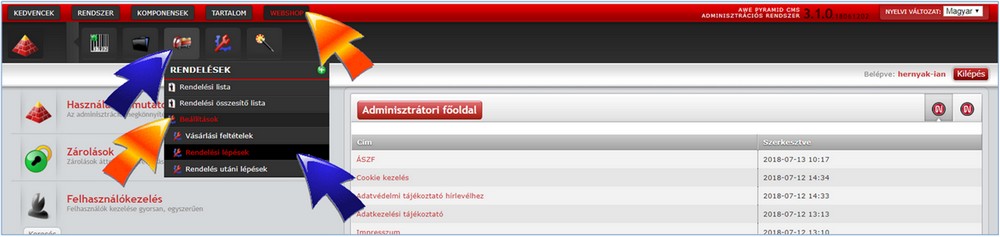
A menüpont kiválasztása után a következő panellel találkozhatunk - "Lépés listázó" (természetesen az egyes opciók különbözhetnek az itt látottaktól):

2. A megjelent „Lépés listázó” felületen keressük meg a Szállítással kapcsolatos lépést és a Műveletek oszlopban a „Sor szerkesztése” (ceruza ikon) opció segítségével nyissuk azt meg szerkesztésre

Ha a Szállítási lépést kiválasztottuk szerkesztésre megjelenik a szállítási módok listája

3. Válassza ki a kívánt szállítási módot és a nevére kattintva nyissa meg szerkesztésre (példánkban most a "Házhozszállítás futárszolgálattal ( UV - utánvét)" opciót fogjuk szerkeszteni

A megnyitás után megnyílik az Opció szerkesztése panel

4. Szerkessze át (ceruza ikon) már beállított „kiértékelendő feltételeket" vagy törölje (kuka ikon) és hozzon létre újat
Fontos: Figyeljen a a feltételek közötti logikai kapcsolatra (ÉS / VAGY)

5. Kattintson a feltétel mezőre vagy a ceruza ikonra és nyissa meg szerkesztésre!
Állítsa be a kiértékelendő feltételt és a következményeket (mi történjen a feltétel teljesülése esetén).

Amennyiben módosítja a feltételt és a következményt a „MENTÉS" gombbal rögzítse a változásokat.
7. Ha egy Szállítási módot (vagy bármely Opciós elemet) ki szeretne kapcsolni, úgy a megnyitott Lépésválasztó felületen - ld.: 2. lépés – a kívánt módozat sorában a „Publikus" mezőt állítsa „nem publikál" –ra (piros gomb).

FONTOS!!!
A Rendelési lépések létrehozása/módosítása/törlése nagy odafigyelést igénylő művelet, hiszen a teljes vásárlási folyamatot és az árazást is befolyásolhatja. Ha úgy érzi nem biztos abban, hogy minden lépést jól tudna konfigurálni, akkor a feladat megkezdése előtt kérje munkatársaink segítségét a support##kukac##infoartnet.hu címen.